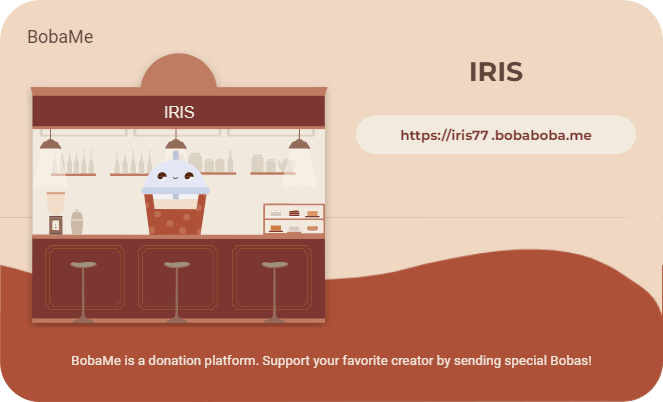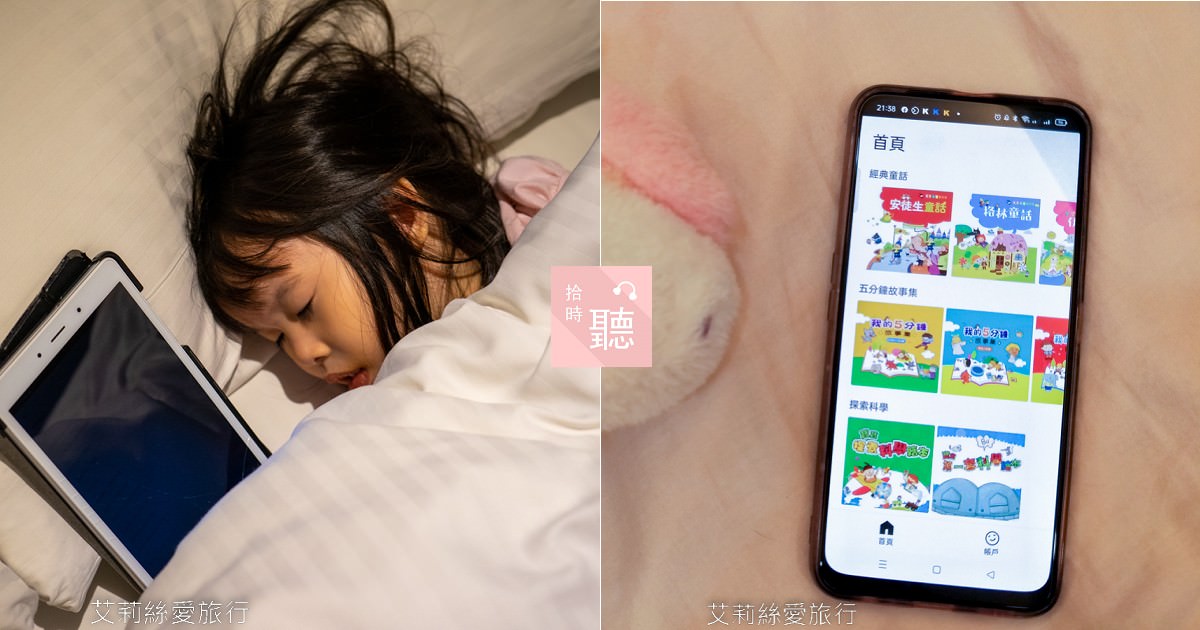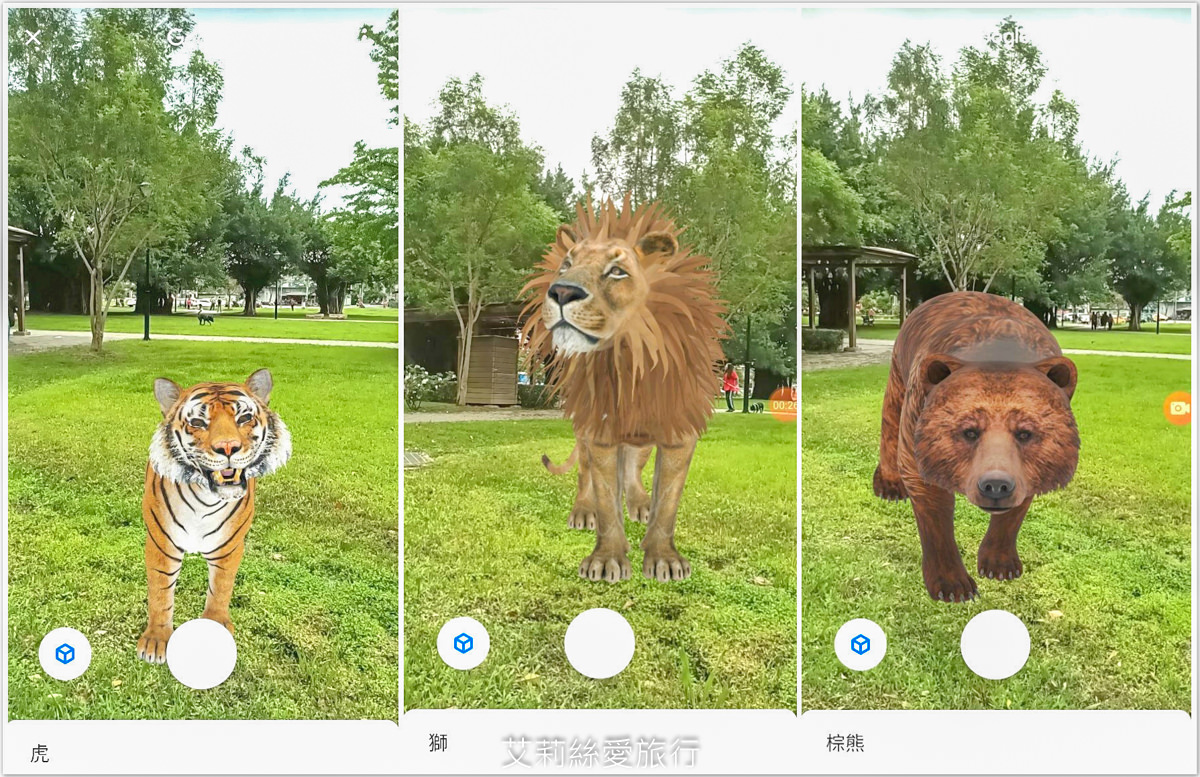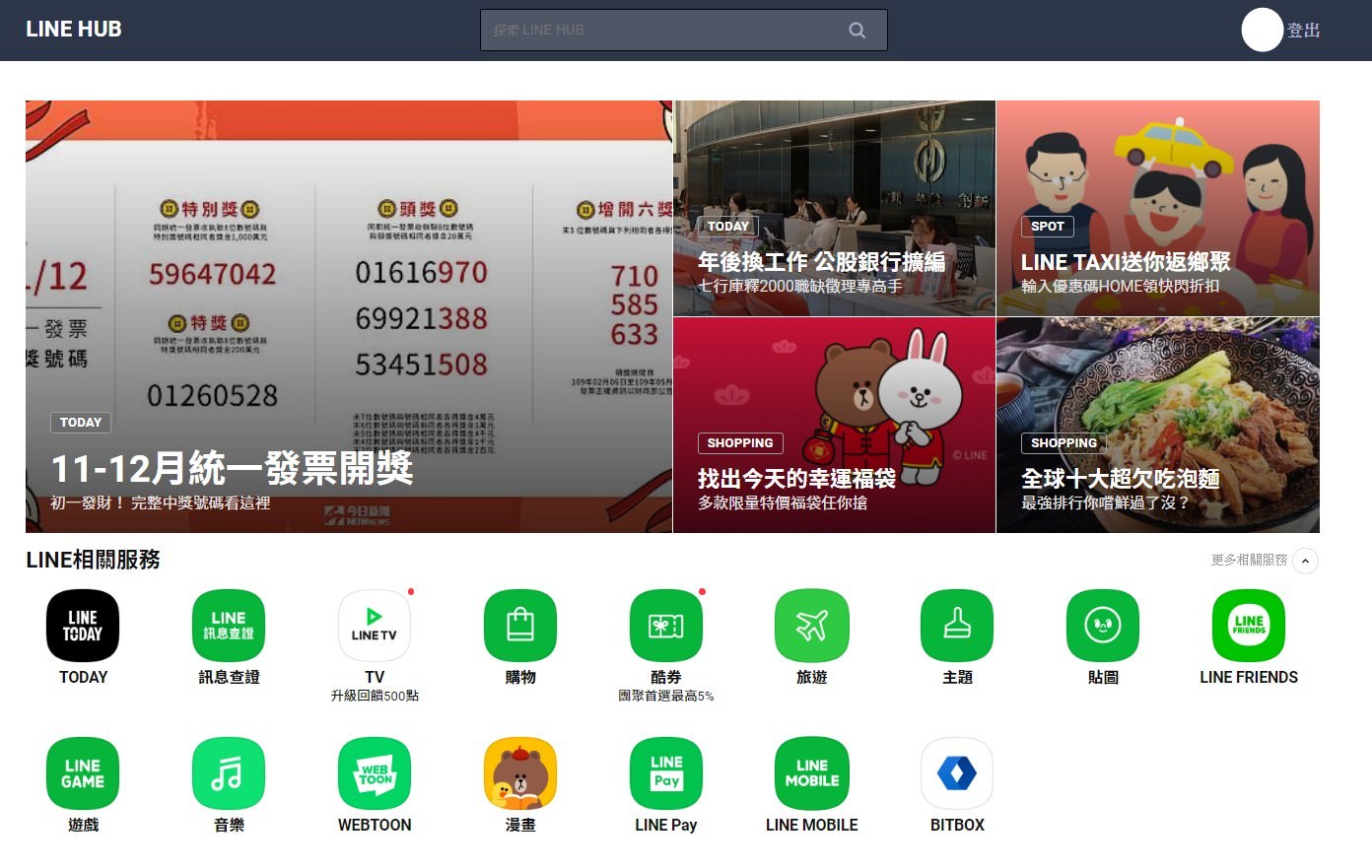最近是不是常常看到這種分散圖片呢?
其實利用手機app製作非常簡單,前後不用5分鐘,使用「PicsArt」就能輕易完成!

Contents
Step 1 打開APP
首先下載「PicsArt」APP,將「PicsArt」打開

Step 2 選擇功能
點選「工具」→「分散」
PicsArt的功能非常多,我們這次要利用它的分散功能來製作
塗抹想修改的範圍,完成後點「→」進行下一步
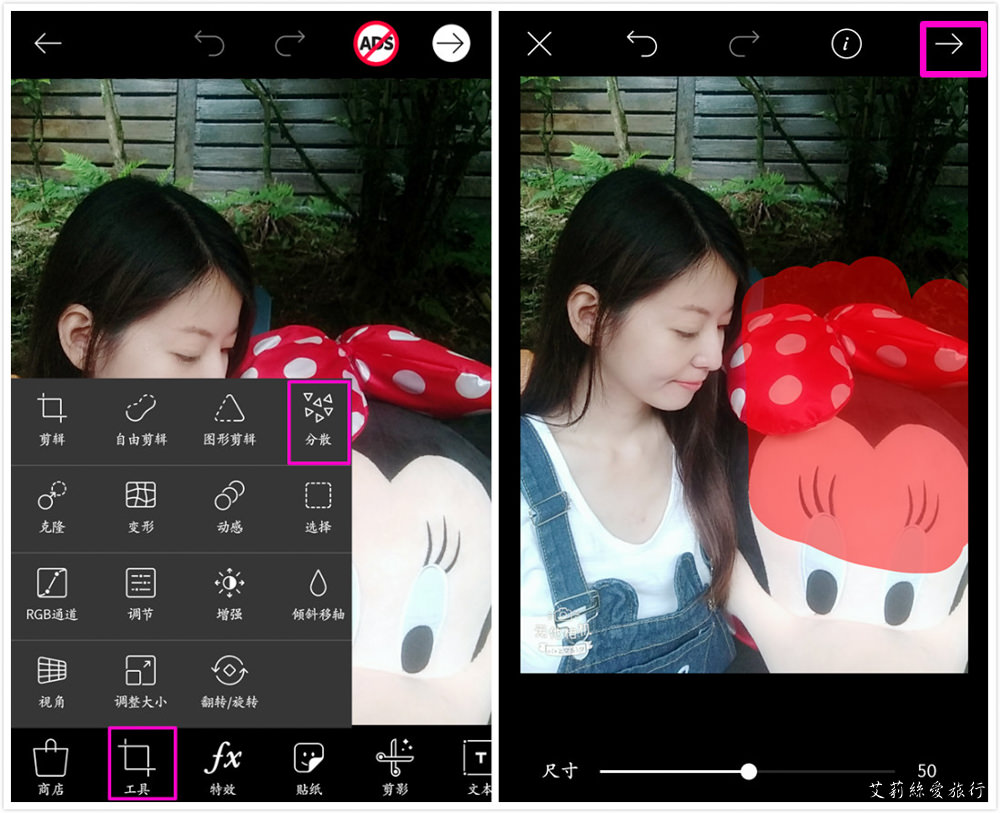
Step 3 製作
點選「 分散」之後會看到「拉伸」、「尺寸」、「方向」、「漸暗」、「合成模式」等五種效果,每種效果可製作不同的樣式,以下是圖片示範:
拉伸12 VS 拉伸100
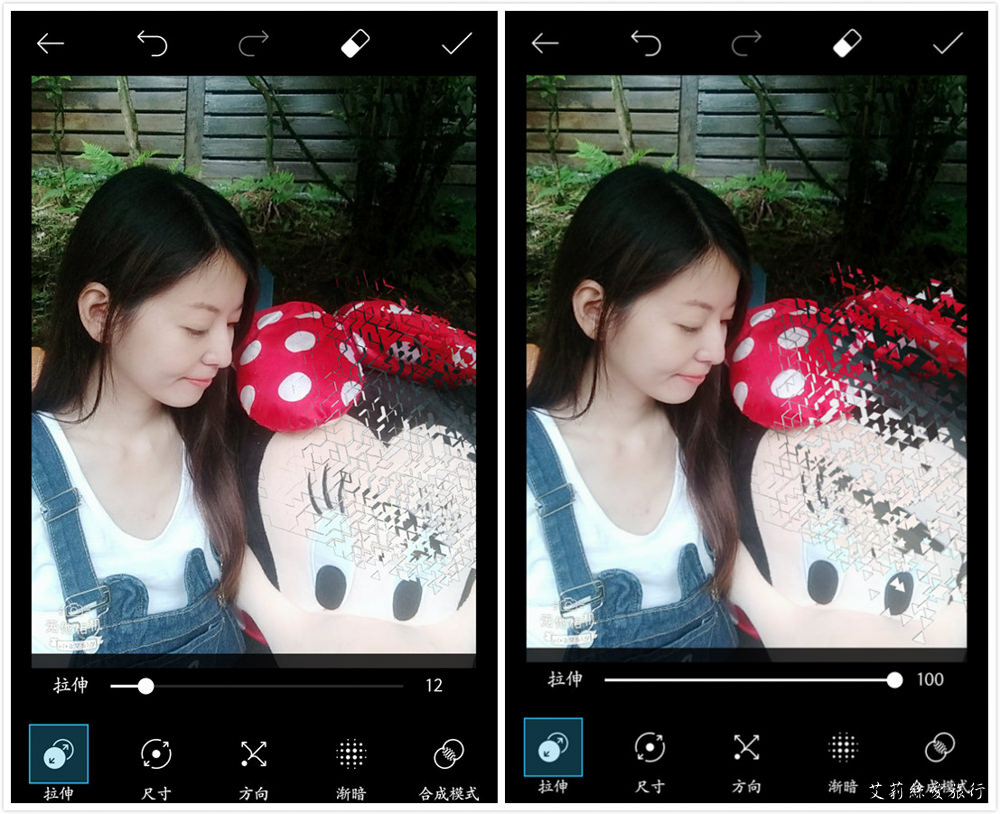
尺寸 2 VS 尺寸80
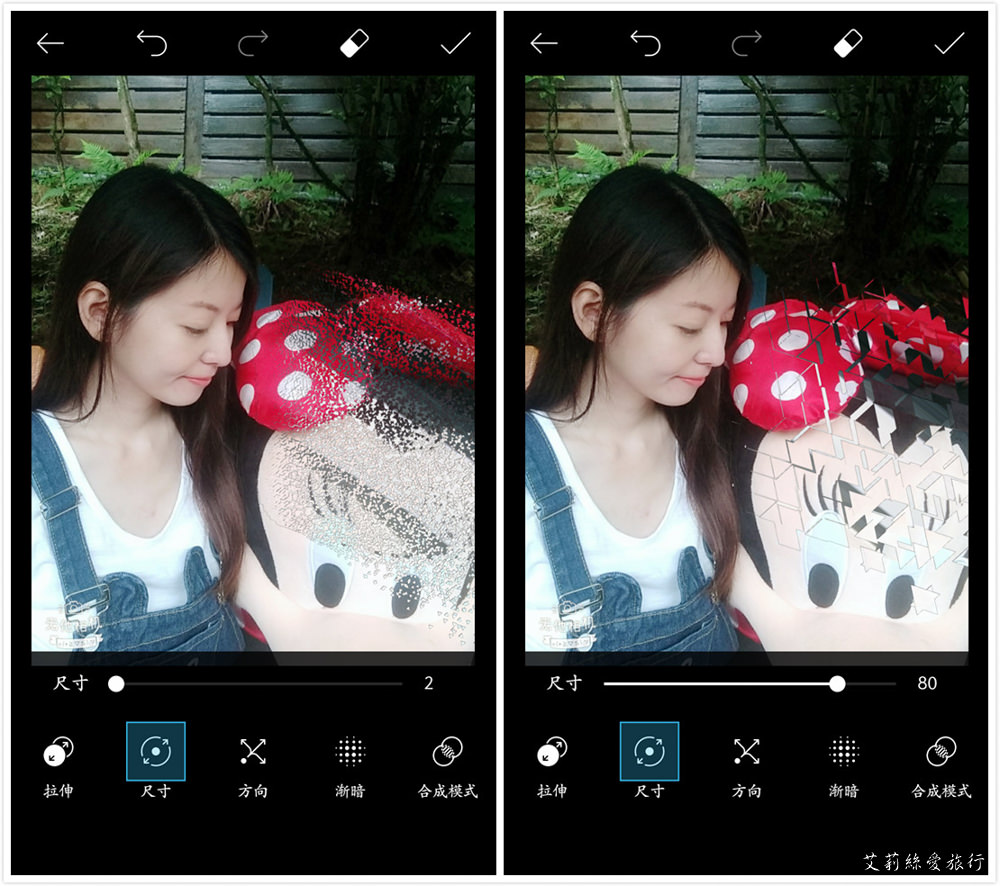
方向314 VS 方向169
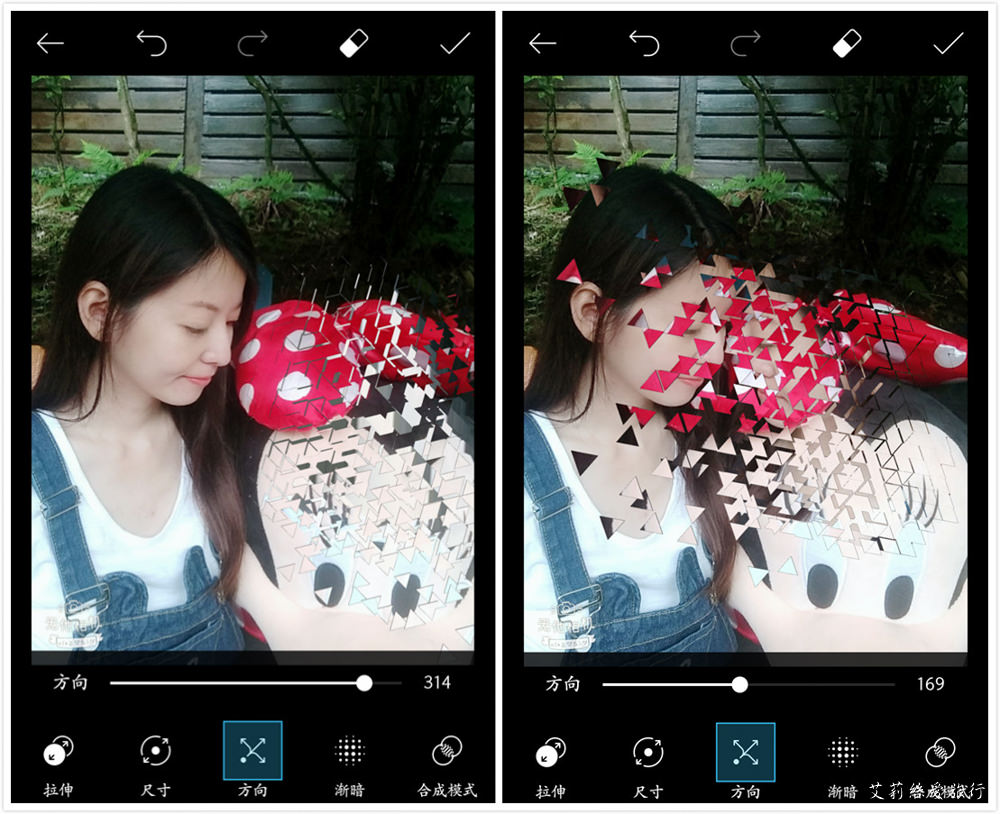
漸暗0 VS 漸暗75
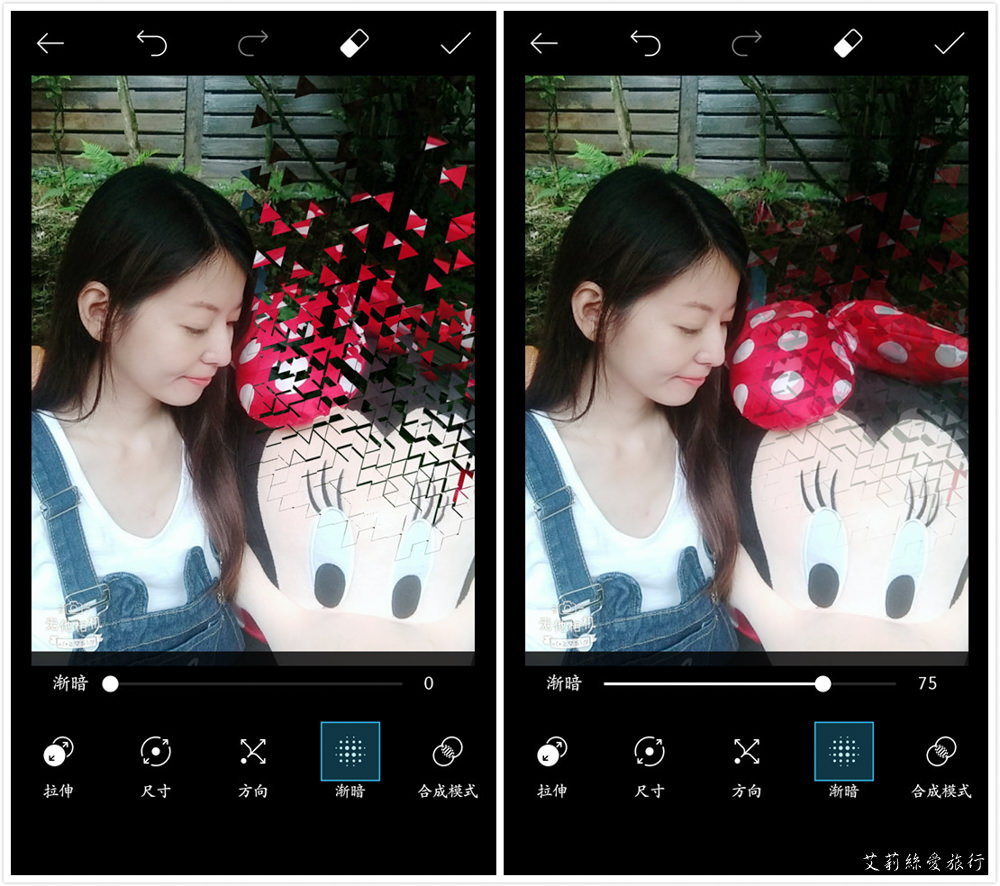
合成模式正常 VS 合成模式疊加
合成模式會有濾鏡效果,這就不一一示範了,大家可以自己試看看
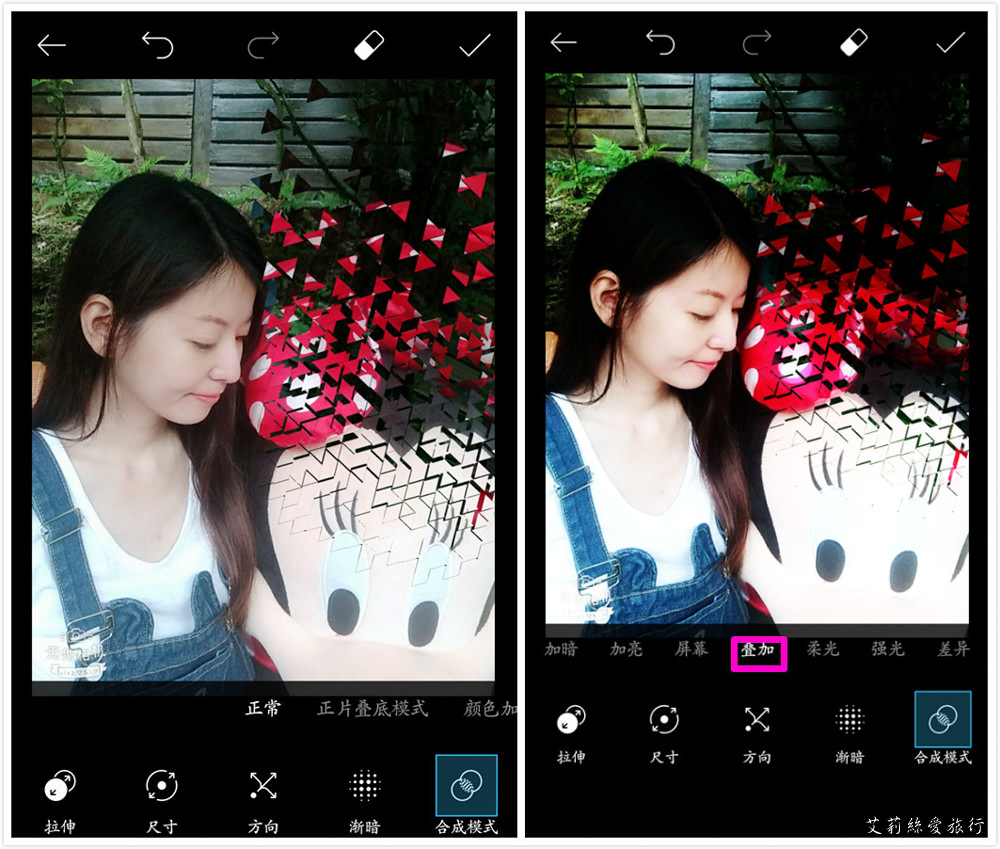 Step 4 完成
Step 4 完成
原圖及修圖對照,前後其實不用幾分鐘能就完成了,是不是很簡單呢?動手試看看吧![]()

如果文章對你有幫助,
歡迎請艾莉絲喝杯珍奶,
讓我有動力產出更多優質文章,謝謝